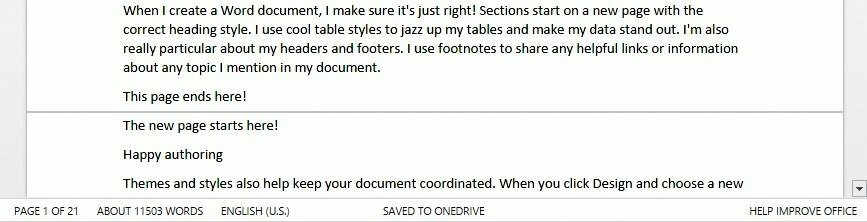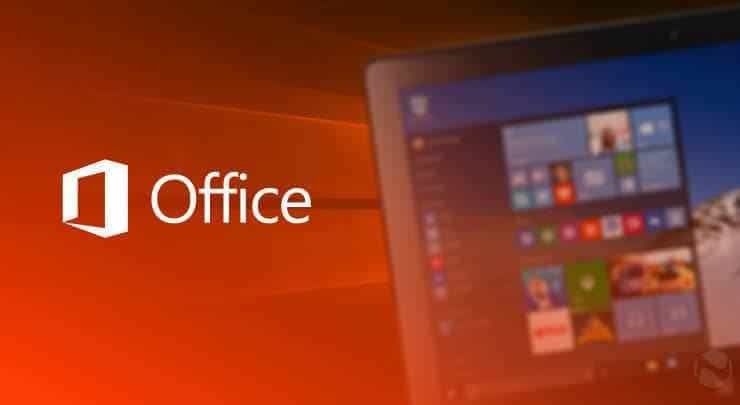Beberapa pengguna Windows telah melaporkan melihat kesalahan Aktivasi saat mencoba mengaktifkan Windows 10 atau saat mencoba mengaktifkan Office. Pesan kesalahan lengkap adalah seperti yang ditunjukkan di bawah ini:
Maaf, ada yang tidak beres dan kami tidak dapat melakukannya untuk Anda saat ini. Silakan coba lagi nanti. (0xC004C060)
Kesalahan ini karena Microsoft tidak memvalidasi kode aktivasi. Hal ini umumnya terjadi karena:
- Lisensi telah dibeli dari saluran yang tidak sah atau dibeli secara curang.
- Sistem datang dengan versi rumah bawaan dan Anda mencoba memutakhirkannya.
- Lisensi telah dibawa dari resmi, saluran resmi, namun ada kesalahan.
Jika Anda mengalami kesalahan ini di sistem Anda, jangan panik. Pada artikel ini, kami telah menemukan perbaikan tertentu yang akan membantu Anda memperbaiki kesalahan Aktivasi dengan kode kesalahan 0xc004c060 di sistem Anda.
Daftar isi
Perbaiki 1: Jalankan Pemecah Masalah Aktivasi
Langkah 1: Menggunakan kunci Windows+R, buka jendela Jalankan Dialog.
Langkah 2: Ketik ms-settings: aktivasi dan tekan pada Oke tombol.
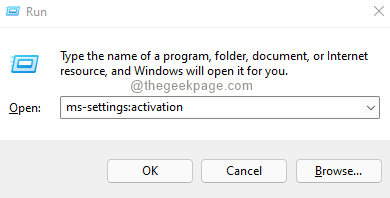
Langkah 3: Di jendela pembuka, klik pada Memecahkan masalah tombol di sisi kanan seperti yang ditunjukkan di bawah ini.
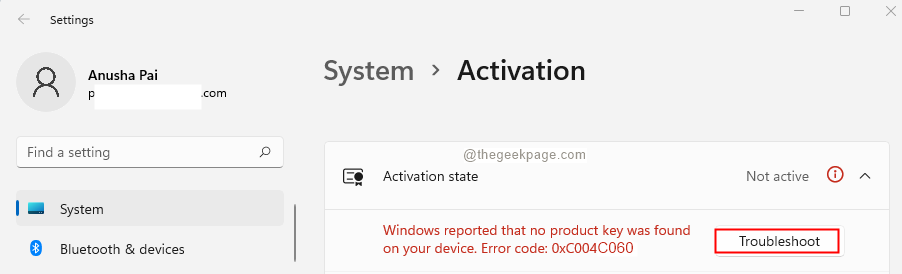
Langkah 4: Tunggu dengan sabar hingga pemecah masalah mendeteksi masalah dan menyarankan perbaikan.
Langkah 5: Ikuti petunjuk di layar dan terapkan perbaikan.
Langkah 6: Coba aktifkan lagi Windows atau Office suite, periksa apakah ini memperbaiki kesalahan. Jika tidak coba perbaikan selanjutnya.
Perbaiki 2: Menggunakan perintah slmgr
Jika Anda memiliki versi Windows 10/11 Home di sistem Anda saat membeli sistem dan Anda melihat kesalahan sejak Anda memutakhirkannya ke Windows 10/11 Pro, maka coba aktifkan menggunakan perintah slmgr. Di bawah ini adalah langkah-langkahnya:
Langkah 1: Buka Dialog Jalankan menggunakan tombol Windows+R.
Langkah 2: Ketik cmd dan tahan kuncinya Ctrl+Shift+Enter.

Langkah 3: Pada dialog Konfirmasi Akses Pengguna yang terbuka, klik Ya.
Langkah 4: Di jendela Command prompt yang terbuka, masukkan perintah di bawah ini satu demi satu. Pastikan untuk memukul Memasuki setelah setiap perintah.
slmgr /ipk xxxxx-xxxxx-xxxxx-xxxxx-xxxxx. slmgr /ato
CATATAN: Ganti x dengan kode aktivasi produk 25 karakter unik Anda.
Jika Anda masih melihat kesalahan, coba perbaikan berikutnya yang tercantum.
Perbaiki 3: Hubungi Layanan Pelanggan Microsoft
Jika Anda telah membeli kunci Aktivasi Produk Windows dari saluran resmi dan masih mengalami masalah, coba hubungi Layanan Pelanggan Microsoft. Mereka akan dapat memperbaiki masalah ini dari jarak jauh.
Perhatikan bahwa, proses menghubungi agen layanan Pelanggan mungkin memakan waktu. Berikut adalah tautan yang berisi nomor telepon Layanan Daftar Layanan Pelanggan Global. Tekan nomor wrt ke negara tempat Anda tinggal.
Jika Anda telah membeli kunci dari saluran yang tidak sah, Anda dapat mencoba keberuntungan Anda dengan meminta pengembalian dana. Tetapi kebanyakan, tidak ada pengembalian uang yang diberikan karena ini adalah cara penipuan.
Itu saja.
Kami berharap artikel ini informatif. Terima kasih telah membaca.
Silakan berkomentar dan beri tahu kami perbaikan yang membantu Anda menyelesaikan masalah.